DPC valvekoera rikkumise viga Windowsis: kuidas seda parandada (09.06.25)
DPC_Watchdog_Violation on Microsofti kasutajatele tuttav veakood, mis on Windowsi operatsioonisüsteemi levinud probleem. See võib ilmneda mitmel erineval põhjusel, sealhulgas toetamata pooljuhtketta (SSD) püsivara, vana SSD-draiveri versioon, rikutud süsteemifailid ja riistvara ühildamatuse probleemid.
See kiire juhend aitab seda määratleda veakood ja aitab teil seda ise parandada.
Mis on DPC_Watchdog_Violation?DPC valvekoera rikkumise vead olid Windows 10 esmakordsel väljaandmisel nii levinud, et Microsoft pidi välja andma konkreetselt nende poole pöörduda. Nagu varem mainitud, võivad need ilmneda erinevatel põhjustel, näiteks vana SSD-draiveri versioon. Sel juhul peate kontrollima SSD püsivara versiooni ja veenduma, et see oleks ajakohane.
DPC valvekoera rikkumise tõrge kordab tegelikult probleemi, mis ilmnes Windows 8-s selle väljaandmisel. Tegelik süntaks on 'DPC_WATCHDOG_VIOLATION' ja vea põhjuseks on tavaliselt võetud mäluprogramm ja BSOD.
Pro näpunäide: skannige arvutit jõudlusprobleemide, rämpsfailide, kahjulike rakenduste ja turvaohtude osas < br />, mis võib põhjustada süsteemiprobleeme või aeglast jõudlust.
Tasuta skannimine arvutiprobleemidele 3.145.873laadimised Ühildub: Windows 10, Windows 7, Windows 8Eripakkumine. Teave Outbyte'i kohta, desinstallige juhised, EULA ja privaatsuseeskirjad.
Kuidas parandada BSOD-i, DPC_Watchdog_Violation ErrorEnne midagi muud võite lihtsalt eemaldada või lahti ühendada kõik teie Windowsi külge ühendatud välised seadmed arvuti, välja arvatud klaviatuur ja hiir. Need seadmed võivad olla väline kõvaketas, väline SSD, skanner või printer. Vaadake, kas probleem püsib.
Üks nendest seadmetest võib põhjustada vea, nii et määrake, milline neist on süüdlane, ühendades korraga ühe seadme.
Nüüd on siin üldine lahendus, mis suudab lahendada suurema osa seadmetest DPC jälgimise rikkumise vead Windows 10-s:
Võite kontrollida ka rikutud süsteemifaile oma Windowsis. Rikutud süsteemifailid on levinumad põhjused, mis põhjustavad tõrke DPC valvekoera rikkumise eest, seega kontrollige ja veenduge, et teie Windowsi süsteemifailid pole rikutud. Kui nende failidega on probleeme, parandab protsess need automaatselt.
Mõnikord aitab vea kõrvaldamisel ka Windowsi süsteemifailide skannimine ja parandamine. Nende failide skannimiseks ja parandamiseks avage administraatorina käsuviip. Sisestage käsk SFC / scannow ja vajutage sisestusklahvi. Seejärel skannib see automaatselt ja parandab teie Windowsi vead. Kui protsess on lõpetatud, taaskäivitage arvuti.
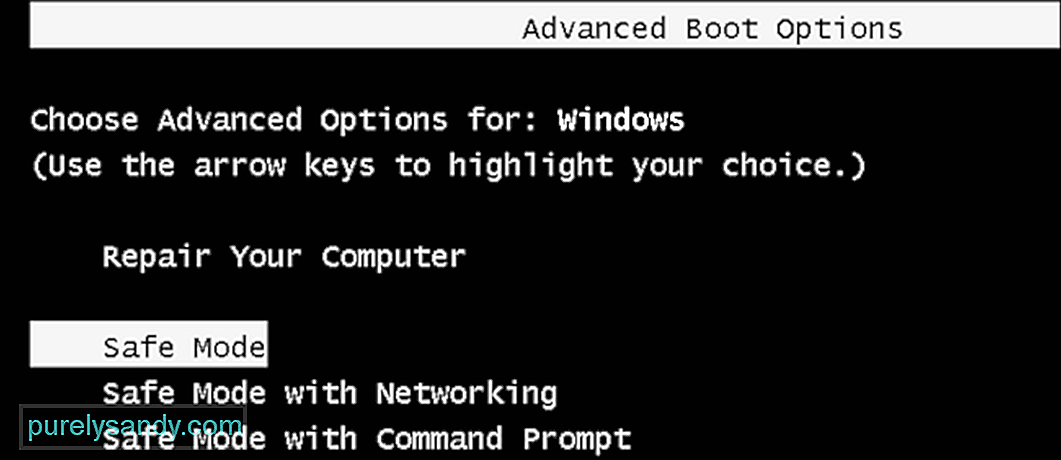
Kui näib, et ülaltoodud meetodid ei tööta, siis tasub oma Windowsi süsteem. Lülitage arvuti turvarežiimi. Pärast seda taastage see eelmisse taastepunkti. Samuti saate oma Windowsi arvutit parandada alglaaditava DVD / USB-mälupulgaga, mis sisaldab Windowsi .ISO pildifaili.
LõpumärkusDPC valvekoera rikkumise vea kõrvaldamiseks tuleb teha üks või mitu ülaltoodud meetodit. Draiveri värskenduste läbiviimist peetakse selle lahendamisel tõhusaks. Viimase abinõuna on mõned kasutajad siiski märkinud, et emaplaadi BIOS-i värskendamine osutus õigeks lahenduseks.
Ärge unustage ka arvuti üldist tervist. Hoidke seda tipptasemel, diagnoosides regulaarselt oma Windowsi süsteemi, tuvastades kiiruse ja stabiilsusega seotud probleemid ning puhastades rämpsfaili usaldusväärse kolmanda osapoole arvutiparandustööriista abil.
Kas teil on tekkinud tõrge minevikus? Mis parandus teie jaoks töötas? Andke meile sellest teada allpool toodud kommentaarides!
Youtube video: DPC valvekoera rikkumise viga Windowsis: kuidas seda parandada
09, 2025

